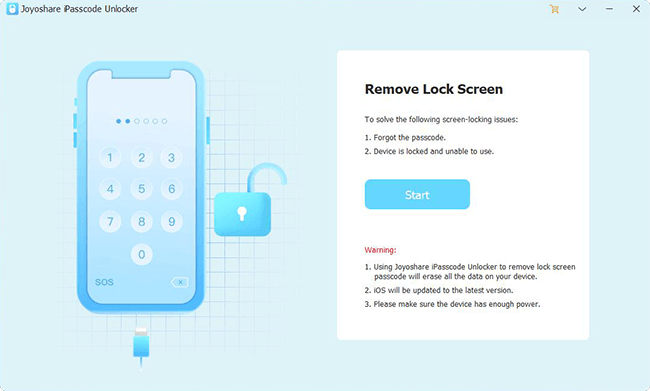P: "Mi iPhone 11 está deshabilitado después de ingresar la contraseña incorrecta demasiadas veces por mi niño. Ahora tengo que desbloquearlo, pero nunca lo he sincronizado con una computadora. ¿Podría decirme cómo desbloquear el iPhone sin contraseña o computadora? Cualquier consejo es apreciado!" - Mónica de la Comunidad de Apple

Hay muchas situaciones de que la gente necesita omitir el código de pantalla de iPhone, iPad, o iPod touch. Por ejemplo, ha tenido un iPhone de segunda mano pero sin saber el código de acceso o no puede desbloquear su iPhone con una pantalla rota. No importa cómo esté bloqueado y deshabilitado su iPhone, no puede usar iTunes para repararlo si no lo ha sincronizado con una computadora. Afortunadamente, como alternativa de desbloquear iPhone en ordenador utilizando iTunes, hay muchas formas que puede tomar. En este texto, le mostraremos tres métodos para desbloquear el código de iPhone sin ordenador. Además, también proporcionamos unas maneras posibles para las personas que lo han sincronizado una vez.
- Parte 1. Cómo Desbloquear iPhone sin Ordenador
- Parte 2. Cómo Desbloquear iPhone con Ordenador
- Parte 3. Video Tutorial: Desbloquear iPhone Deshabilitado
- Parte 4. Preguntas Más Frecuentes sobre Omitir Código de iPhone
Parte 1. Cómo Desbloquear Código de iPhone sin Computadora en 3 Maneras
Si ha olvidado el código, puede pedirle a Siri que desbloquee su iPhone. Puede borrar su iPhone de forma inalámbrica y remota utilizando Bloqueo de Seguridad o iCloud. También puede restablecer su iPhone y configurar un nuevo código en iPhone.
Método 1 Usar Siri
Si no ha sincronizado con iTunes en cualquier ordenador, puede intentar desbloquear el código de iPhone utilizando la laguna de Siri. Muchos usuarios ya han usado este método para abrir un iPhone bloqueado con éxito, pero todavía hay otros que no. No está de más intentarlo.

Paso 1. Presione y mantenga presionado el botón de inicio hasta que Siri sea activado en su iPhone. Luego solo dice "Hey Siri, ¿qué hora es?" y Siri le mostrará una imagen de reloj.
Paso 2. Toque la imagen de reloj en el dispositivo y toque el icono + para añadir un otro reloj.
Paso 3. Ahora una barra de búsqueda está preparada para usted. Escriba una ciudad en el cuadro y toque el siguiente, luego verá unas opciones y toque Seleccionar Todo.
Paso 4. Toque Compartir y toque el icono Mensaje, luego aparecerá una nueva interfaz. Escriba cualquier texto en el campo Para y presione la tecla de retorno.
Paso 5. Toque el icono + por nueva vez para empezar una nueva interfaz y seleccione Crear un Nuevo Contacto, luego toque Añadir Fotos para continuar.
Paso 6. Toque Elegir Fotos para seleccionar un foto navegando por su álbum. Espere un momento y presione el botón de inicio para salir de la interfaz. Ahora está conduciendo a la pantalla de inicio del iPhone y su código de acceso está desbloqueado.
Método 2 Usar Bloqueo de Seguridad
Cuando ha olvidado su código de acceso y introducido el código incorrecto demasidas veces, verá Bloqueo de Seguridad en la pantalla desbloqueado. Luego puede probar a usar su Apple ID y la contraseña para borrar y restablecer su iPhone con esta pantalla. Si su iPhone está usando iOS 15.2 y posterior y conectado a una red celular o Wi-Fi, siga los pasos a continuación para borrar su iPhone de forma inalámbrica.
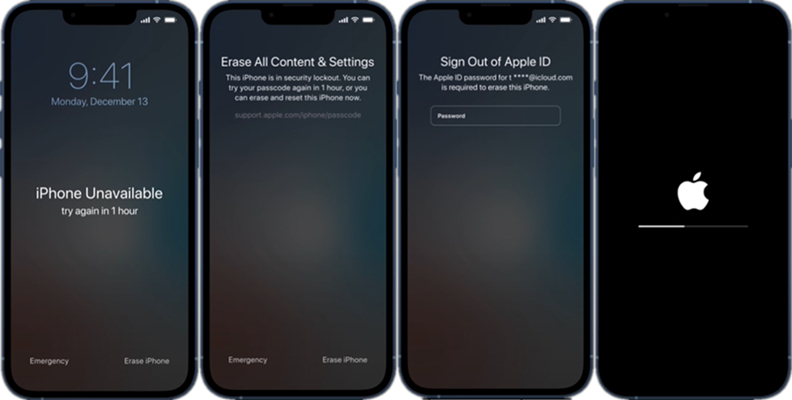
Paso 1. Inicie iPhone e intente ingresar el código de acceso incorrecto hasta que vea las indicaciones que le piden que intente nuevamente más tarde.
Paso 2. En la pantalla desbloqueado de iPhone, toque la opción Borrar iPhone en la esquina inferior.
Paso 3. Después de tocar en Borrar iPhone, luego toque Borrar iPhone por nueva vez para comfirmar.
Paso 4. Para cerrar sesión con su ID de Apple en el dispositivo, ingrese la contraseña de su ID de Apple.
Paso 5. Luego, toque Borrar iPhone para borrar todos los contenidos y datos en su dispositivo.
Paso 6. Espere un poco y luego verá la pantalla Hola, empiece a establecer su dispositivo por nueva vez.
Método 3 Usar iCloud – Buscar Mi iPhone
Este métofo es efectivo en basa del hecho de que puede recordar Apple ID y el código de acceso de su cuenta de iCloud. Mientras tanto, asegúrese de que la función Buscar Mi iPhone esté habilitada en su dispositivo. Por lo tanto, podemos aprovechar esta función y remover el bloqueo de pantalla de su iPhone con solo unos clics sin el uso de computadora. Aquí tiene el método de cómo desbloquear el código de iPhone por iCloud sin ordenador o Siri.

Paso 1. Obtenga su otro dispositivo Ios o el iPhone de su amigo, vaya directamente www.icloud.com en el navegador. Luego ingrese su Apple ID y contraseña para iniciar sesión en la cuenta de iCloud.
Paso 2. Haga clic en el botón Buscar iPhone y en la opción Todos los dispositivos, seleccione su iPhone que quiere descifrar el código de acceso.
Paso 3. Ahora haga clic en el botón Borrar iPhone para borrar su iPhone de forma remota. Cuando finalice el proceso de restauración, se borrarán todos los datos, así como el código de acceso de la pantalla del iPhone.
Parte 2. Cómo Desbloquear Contraseña de iPhone con Ordenador en 2 Maneras
Con los métodos anteriores, puede omitir el código de acceso de iPhone, luego empiece a usar su iPhone sin contraseña. Además de esto, puede intentar quitar el código de acceso de iPhone en un ordenador utilizando iTunes o una herramienta de desbloqueo de iPhone.
Método 1 Usar iTunes
Para los usuarios que han sincronizado iPhone con iTunes en un ordenador, es muy fácil de desbloquear el código de acceso de iPhone conectándolo al ordenador de confianza mediante iTunes. Los siguientes son los pasos rápidos.
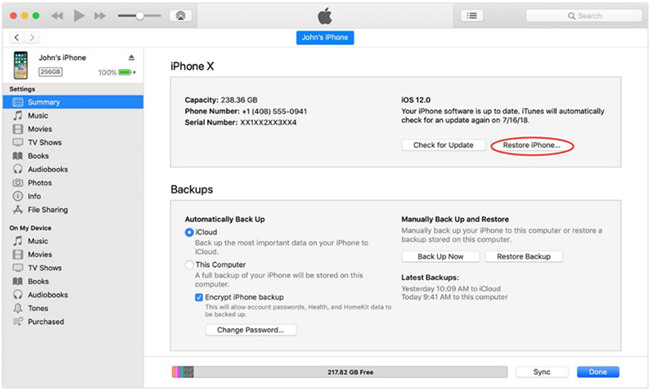
Paso 1. Inicie iTunes y conecte su iPhone al ordenador sincronizado, por lo tanto no le pedirá Confiar en Este Ordenador por nueva vez en su dispositivo.
Paso 2. Cuando iTunes detecte su iPhone con éxito, haga clic en el icono de dispositivo y vaya directamente a la página de Resumen.
Paso 3. Haga clic en el botón Restaurar, luego presiónelo por nueva vez para confirmar su opción. Ahora, empezará a restaurar su dispositivo.
Cuando termine el proceso, su iPhone se restaura a la configuración de fábrica y se elimina el código de acceso de la pantalla. Puede recuperar todos sus datos restaurando la copia de seguridad.
Método 2 Usar Joyoshare iPasscode Unlocker
Si nunca ha sincronizado su iPhone con iTunes y los métodos anteriores no funcionan, puede intentar desbloquear la contraseña de iPhone utilizando una potente herramienta de desbloqueo iOS. Entre varios programas similares en el mercado,Joyoshare iPasscode Unlocker es uno destacado.
Este profesional software puede ayudar a los usuarios a omitir cuatro tipos de contraseña de pantalla, incluyendo el código de acceso de 4-dígitos y de 6-dígitos, Touch ID y Face ID de iPhone, iPad y iPod touch. Si olvida la contraseña de su iPhone, logra un iPhone de segunda mano sin saber el código de acceso, o ha desactivado su iPhone introduciendo un código de acceso incorrecto muchas veces, Joyoshare iPasscode Unlocker está aquí para desbloquearlos todos sin ninguna molestia. Además, el programa es fácil de operar, con una interfaz intuitiva y botones limpios.
Ahora es el momento de mostrarle la instrucción de cómo desbloquear la contraseña de iPhone con el ordenador utilizando Joyoshare iPasscode Unlocker, lo que también borrará todos sus datos. Puede recuperar sus datos desde la copia de seguridad más tarde si los datos son realmente importantes.
Paso 1 Conectar iPhone al Ordenador

Simplemente inicie Joyoshare iPasscode Unlocker en el ordenador después de descargarlo y instalarlo en su computadora. Utilice un cable USB para conectar su iPhone al ordenador.
Paso 2 Poner iPhone en el Modo de Recuperación

Una vez que Joyoshare detecte su dispositivo, haga clic en el botón “Empezar” y ponga su iPhone en el modo de recuperación o el de DFU. Haga lo que dicen las instrucciones de la interfaz. Luego presione el botón “Siguiente” para continuar.
Paso 3 Descargar el Paquete de Firmware

Ahora confirme la información de dispositivo mostrada en la interfaz. Corrija maunalmente lo incorrecto. Siguiente, haga clic en el botón “Descargar” para descargar y verificar el paquete de firmware. Espere un poco hasta que se completen la descarga y la verificación.
Paso 4 Desbloquear Contraseña de iPhone

Luego, haga clic en el botón “Desbloquear” para desbloquear el código de acceso de pantalla. cuando termine el proceso, su código de acceso del iPhone se desbloquea entonces.
Parte 3. Video Tutorial: Desbloquear iPhone deshabilitado sin/con Ordenador
Independientemente de utilizar un ordenador o no, puede desbloquear un iPhone deshabilitado fácilmente. Es capaz de optar por borrar y restablecer su iPhone directamente o usar iCloud y iTunes para eliminar el código de acceso de la pantalla, incluso usar un desbloqueador de pantalla para iPhone. Si aún no sabe cómo realizar estos pasos con su dispositivo, puede ver este video. Aquí mostraremos cómo desbloquear el iPhone sin/con ordenador.
Parte 4. Preguntas Frecuentes sobre Desbloquear Contraseña de iPhone
P1: ¿Puedo desbloquear mi iPhone sin ordenador?
R: Por supuesto. Para desbloquear la contraseña de su iPhone sin ordenador, puede usar Siri. O puede borrar su iPhone utilizando el bloqueo de seguridad o iCloud de forma inalámbrica y remota.
P2: ¿Como restablezco la contraseña de mi iPhone sin iTunes o iCloud?
R: Puede probar Siri y Bloqueo de Seguridad. Si las dos formas no logran desbloquear el código de acceso del iPhone, puede utilizar Joyoshare iPasscode Unlocker para eliminar directamente el código de acceso de la pantalla.
P3: ¿Cómo desbloqueas un iPhone sin contraseña?
R: Si olvida el código de acceso, puede usar iTunes para restaurar su iPhone en un ordenador. Además, puede borrar su iPhone para restablecerlo utilizando la función de Buscar mi iPhone de iCloud.
P4: ¿Cómo desbloquear iPhone sin ordenador ni pérdida de datos?
R: En realidad, es muy difícil de hacerlo. A través de usar Siri, tiene oportunidad de desbloquer iPhone sin borrar datos. Pero la mayoría de los métodos para desbloquear iPhone borrará los datos y ajustes del dispositivo. Por eso, puede hacer una copia de seguridad de su iPhone antes de omitir el código de acceso.
Palabras Finales
Está aquí para buscar el método de cómo desbloquear iPhone sin/con un ordenador. Después de leer este artículo, obtendrá la respuesta. Puede usar Siri, Bloqueo de Seguridad, o iCloud para desbloquear iPhone sin el uso de un ordenador. Si su iPhone ha confiado en una computadora, puede probar iTunes. También puede usar Joyoshare iPasscode Unlocker para desbloquear iPhone sin iTunes y iCloud. Y es una forma eficiente de descifrar el código de acceso de su iPhone rápidamente.